win10调节亮度 win10没有屏幕亮度选项怎么调整亮度
更新时间:2023-12-12 09:57:30作者:yang
在使用Windows 10操作系统时,我们常常需要调节屏幕亮度以适应不同的环境和需求,有时我们可能会遇到一个问题,即在系统设置中找不到屏幕亮度选项。在这种情况下,我们应该如何调整屏幕亮度呢?本文将为大家介绍一些解决方法,帮助您轻松调节Windows 10的屏幕亮度。无论是在办公室工作还是在家庭娱乐中使用电脑,合理的亮度设置将为我们带来更好的视觉体验。
具体步骤:
1.win10系统的亮度调节选项,在控制面板里面。首先,鼠标左键右击“此电脑”。在弹出的菜单栏中选择“属性”,如图所示。

2.弹出“属性”菜单,在菜单栏中选择“控制面板主页”,如图所示。
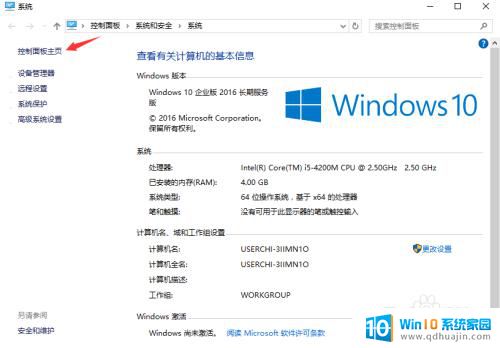
3.弹出“控制面板”主页菜单,选择“硬件和声音”。如图所示。

4.弹出“硬件和声音”菜单栏,我们找到其中的“调节屏幕亮度”。左键点击打开,如图所示。
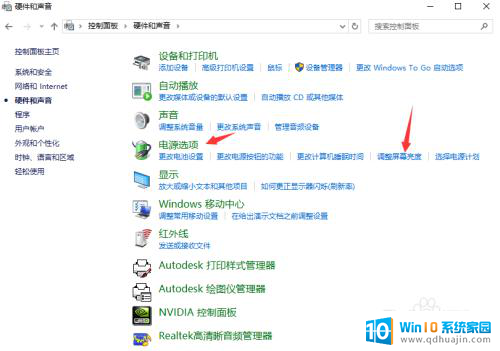
5.最后,我们看到在新菜单中。下面有一个调节屏幕亮度的进度条,这里就可以根据我们的需要拉动进度条,调节屏幕亮度。
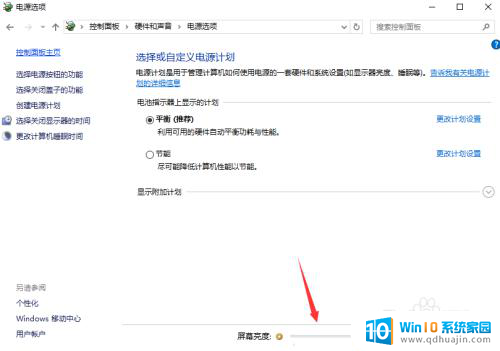
以上就是Win10调节亮度的全部内容,如果还有不清楚的用户,可以参考一下小编的步骤进行操作,希望能对大家有所帮助。
win10调节亮度 win10没有屏幕亮度选项怎么调整亮度相关教程
热门推荐
win10系统教程推荐
- 1 怎么把锁屏壁纸换成自己的照片 win10锁屏壁纸自定义设置步骤
- 2 win10wife连接不显示 笔记本电脑wifi信号不稳定
- 3 电脑怎么定时锁屏 win10自动锁屏在哪里设置
- 4 怎么把桌面文件夹存到d盘 Win10系统如何将桌面文件保存到D盘
- 5 电脑休屏怎么设置才能设置不休眠 win10怎么取消电脑休眠设置
- 6 怎么调出独立显卡 Win10独立显卡和集成显卡如何自动切换
- 7 win10如何关闭软件自启动 win10如何取消自启动程序
- 8 戴尔笔记本连蓝牙耳机怎么连 win10电脑蓝牙耳机连接教程
- 9 windows10关闭触摸板 win10系统如何关闭笔记本触摸板
- 10 如何查看笔记本电脑运行内存 Win10怎么样检查笔记本电脑内存的容量
win10系统推荐
- 1 萝卜家园ghost win10 64位家庭版镜像下载v2023.04
- 2 技术员联盟ghost win10 32位旗舰安装版下载v2023.04
- 3 深度技术ghost win10 64位官方免激活版下载v2023.04
- 4 番茄花园ghost win10 32位稳定安全版本下载v2023.04
- 5 戴尔笔记本ghost win10 64位原版精简版下载v2023.04
- 6 深度极速ghost win10 64位永久激活正式版下载v2023.04
- 7 惠普笔记本ghost win10 64位稳定家庭版下载v2023.04
- 8 电脑公司ghost win10 32位稳定原版下载v2023.04
- 9 番茄花园ghost win10 64位官方正式版下载v2023.04
- 10 风林火山ghost win10 64位免费专业版下载v2023.04